标签:drawing usr options ctrl etc ash 补充 isp use
关于用QT界面做NX二次开发的资料在网络是搜不到的,没有这方面的资料,目前我只找到了 “NX/UG二次开发—QT—基于QT平台的UG二次开发https://blog.csdn.net/u012077233/article/details/105119912/ ”这个是张工之前写的,
他应该是网络上第一个写QT做NX二次开发的。但他这个是模态对话框的,会堵塞前后台交互,体验不是很好。而且他是拿Qt Creator做的。
QT界面做NX二次开发这个我半年前给公司做QT应用程序开发的时候,就已经开始在研究怎么把QT界面做到NX里,但之前的尝试都是模态对话框,一直没有研究出来非模态对话框。
直到今天我在B站看MFC非模态对话框视频的时候,突然一个细节设置给了我灵感。在加上我之前做过PyQt界面做FreeCAD的开发基础。今天搞定了这个问题。
我之前写过“MFC界面做NX二次开发”,“winform界面做NX二次开发”,今天写"C++ QT界面界面做NX二次开发"。界面这些东西都是有共性的。结合NX做开发,思路都是一样的。其实会一种就够用了。
为什么写C++ QT,因为QT除了C++,还有python版本的PyQt,我觉得用PyQt+NXOpenPython也是可以做开发的。后面有空去研究研究。因为FreeCAD我也是拿PyQt去做的。
版本 NX11+VS2013+Qt 5.6.3(64位)
过程我不会写的太详细,因为工作量太多。但我会把重要的部分写出来。至于QT怎么安装,怎么搭建项目,自己百度吧,我这里不会写那些。
1.新建项目
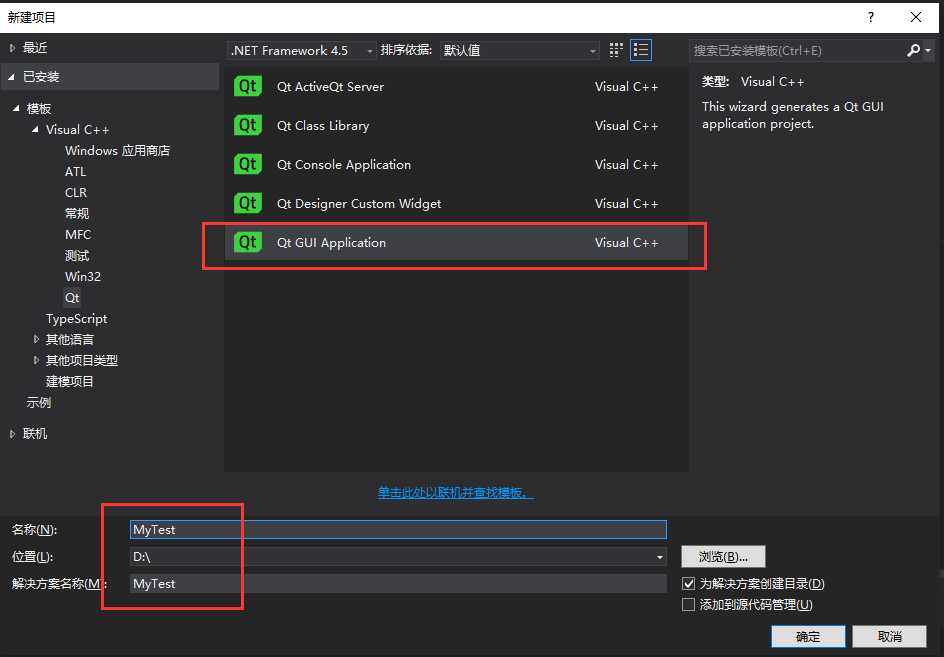
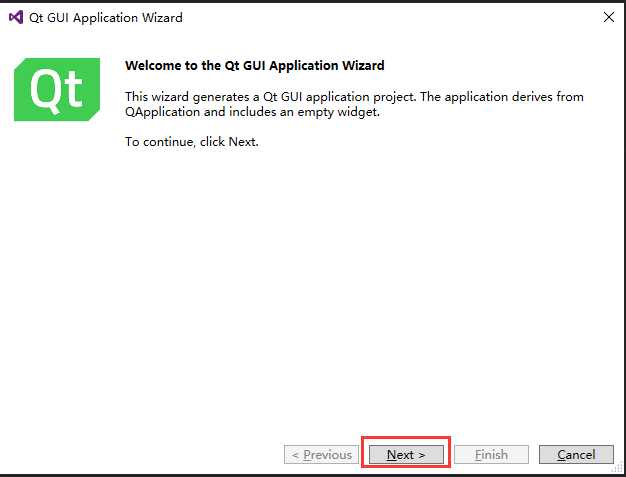
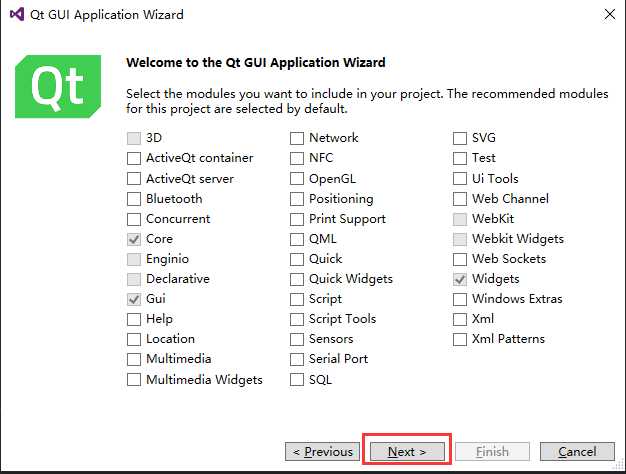
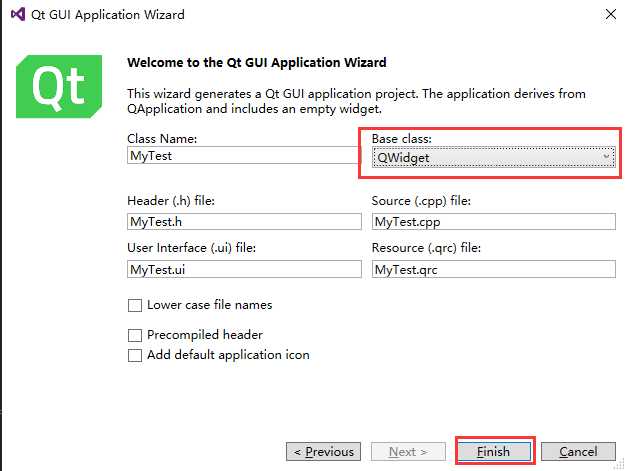
编译项目。成功
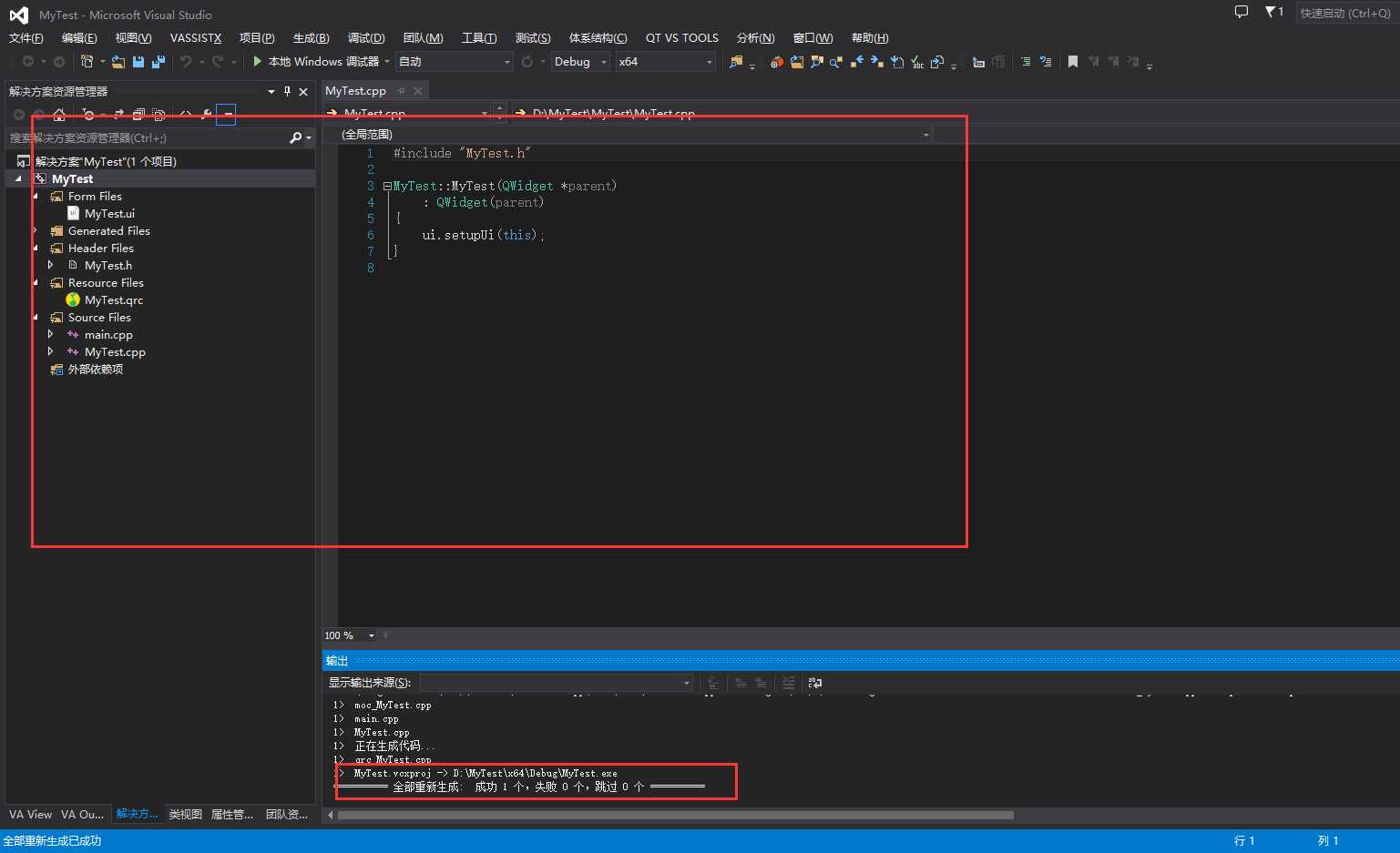
2.将exe项目设置成dll项目
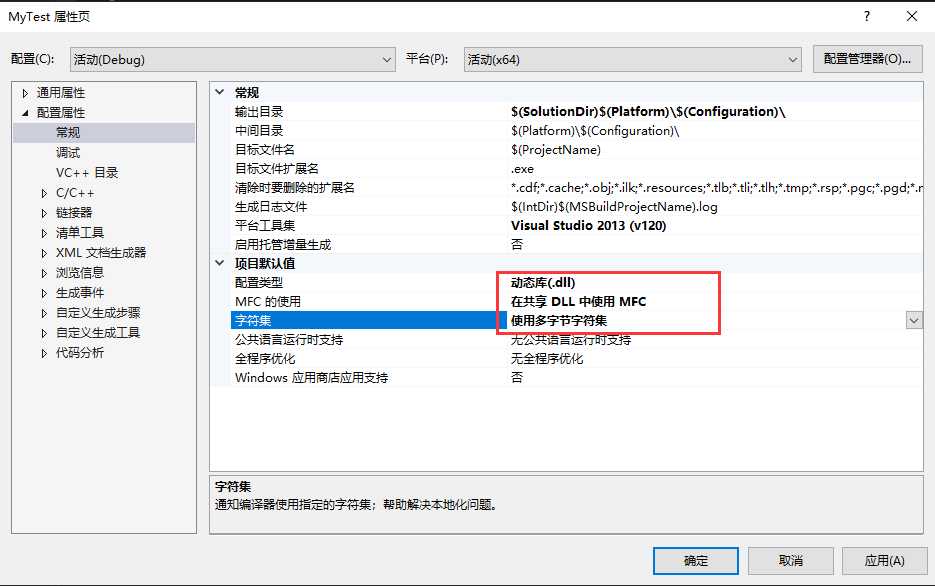
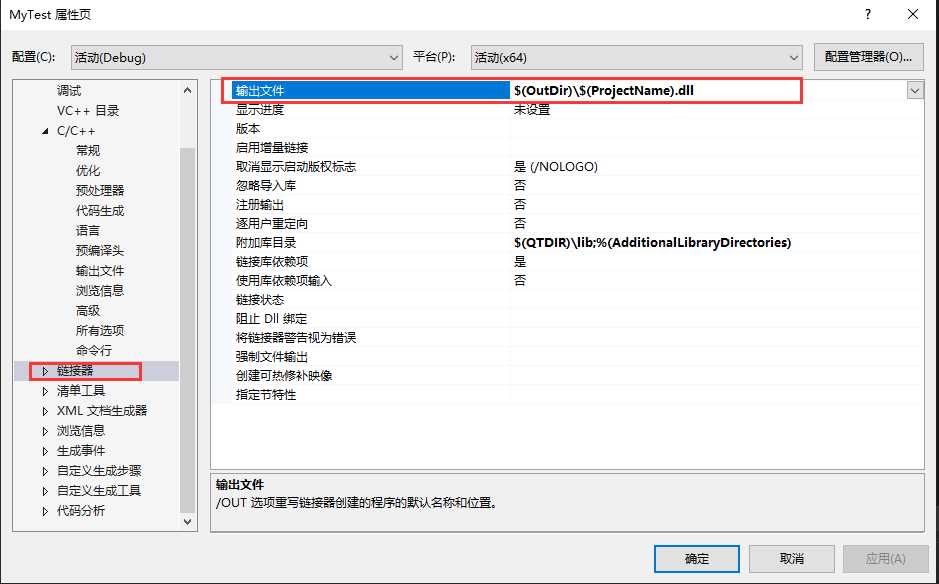
在编译生成,已经变为dll项目

3.添加NX的库文件,头文件,入口函数等
设置附加包含目录$(UGII_BASE_DIR)\ugopen
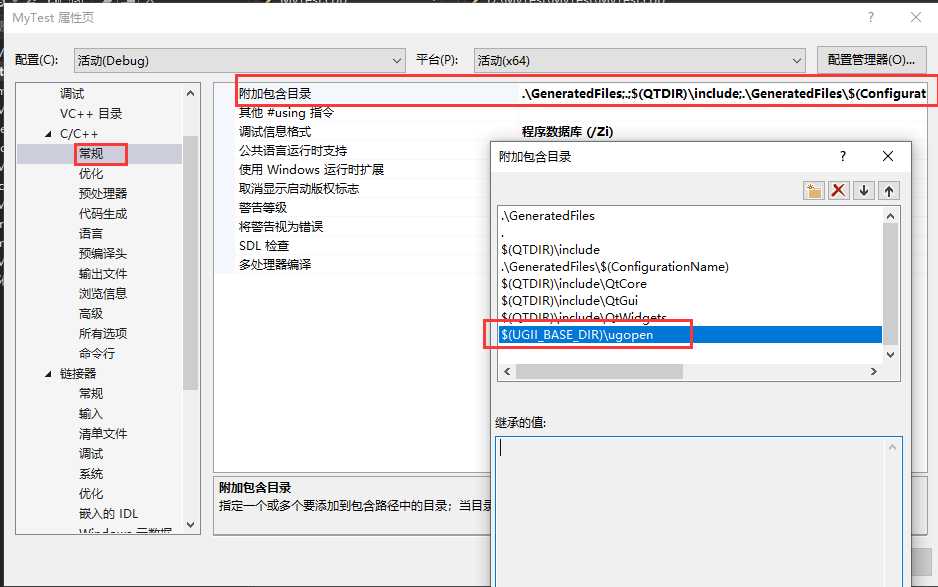
设置附加库目录$(UGII_BASE_DIR)\ugopen
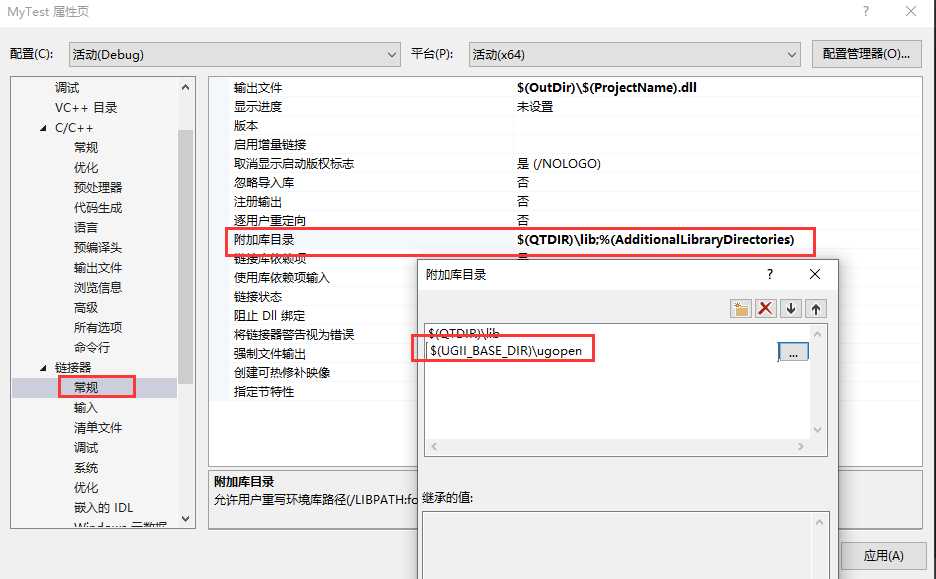
设置附加依赖项
libufun.lib
libufun_cae.lib
libufun_cam.lib
libufun_die.lib
libufun_vdac.lib
libufun_weld.lib
libnxopencpp.lib
libnxopencpp_annotations.lib
libnxopencpp_assemblies.lib
libnxopencpp_bodydes.lib
libnxopencpp_cae.lib
libnxopencpp_cam.lib
libnxopencpp_diagramming.lib
libnxopencpp_diagramminglibraryauthor.lib
libnxopencpp_die.lib
libnxopencpp_display.lib
libnxopencpp_drafting.lib
libnxopencpp_drawings.lib
libnxopencpp_facet.lib
libnxopencpp_features.lib
libnxopencpp_fields.lib
libnxopencpp_formboard.lib
libnxopencpp_gateway.lib
libnxopencpp_geometricanalysis.lib
libnxopencpp_geometricutilities.lib
libnxopencpp_issue.lib
libnxopencpp_layer.lib
libnxopencpp_layout2d.lib
libnxopencpp_markup.lib
libnxopencpp_mechanicalrouting.lib
libnxopencpp_mechatronics.lib
libnxopencpp_mfg.lib
libnxopencpp_modldirect.lib
libnxopencpp_motion.lib
libnxopencpp_openxml.lib
libnxopencpp_optimization.lib
libnxopencpp_options.lib
libnxopencpp_partfamily.lib
libnxopencpp_pdm.lib
libnxopencpp_physmat.lib
libnxopencpp_placement.lib
libnxopencpp_plas.lib
libnxopencpp_positioning.lib
libnxopencpp_preferences.lib
libnxopencpp_report.lib
libnxopencpp_routing.lib
libnxopencpp_shapesearch.lib
libnxopencpp_sheetmetal.lib
libnxopencpp_shipdesign.lib
libnxopencpp_sim.lib
libnxopencpp_tooling.lib
libnxopencpp_userdefinedobjects.lib
libnxopencpp_userdefinedtemplate.lib
libnxopencpp_validate.lib
libnxopencpp_visualreporting.lib
libnxopencpp_weld.lib
libugopenint.lib
libugopenint_cae.lib
libugopenint_cam.lib
libnxopenuicpp.lib
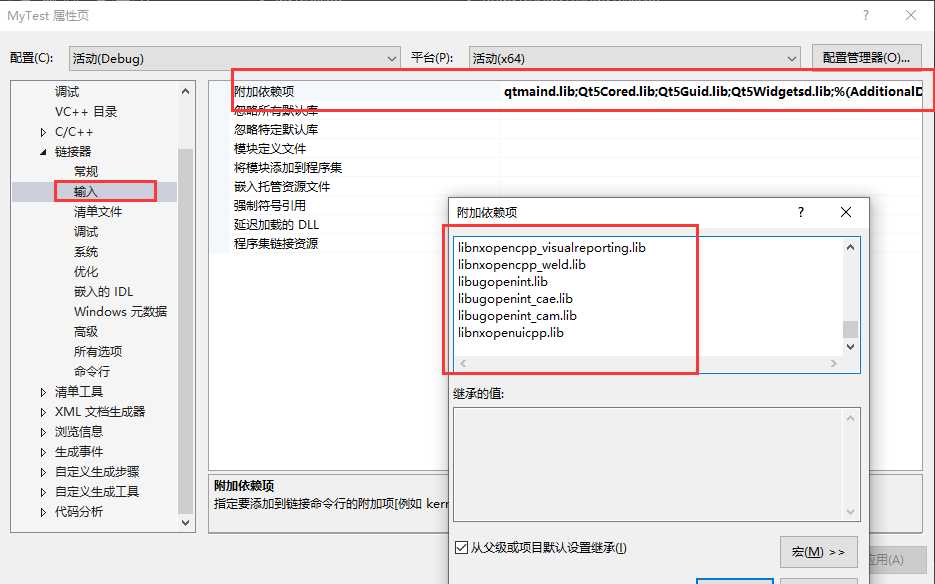
添加uf头文件
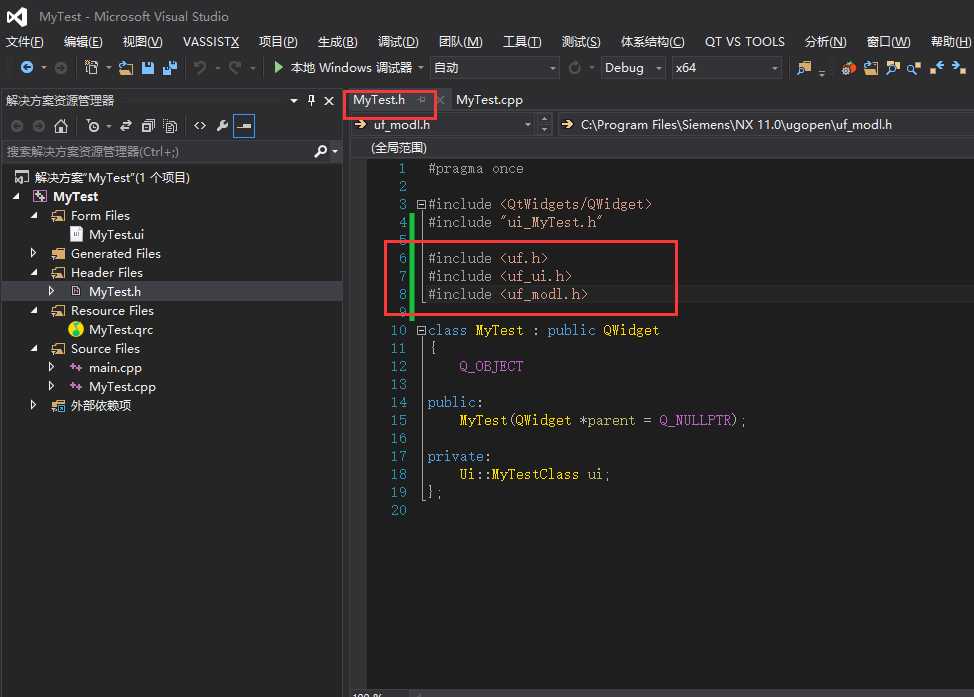
添加ufusr入口函数
extern "C" DllExport void ufusr(char *param, int *retcod, int param_len) { if (UF_initialize()) { /* Failed to initialize */ return; } UF_terminate(); } extern "C" DllExport int ufusr_ask_unload() { return (UF_UNLOAD_UG_TERMINATE); //return (UF_UNLOAD_IMMEDIATELY); //return UF_UNLOAD_SEL_DIALOG; }
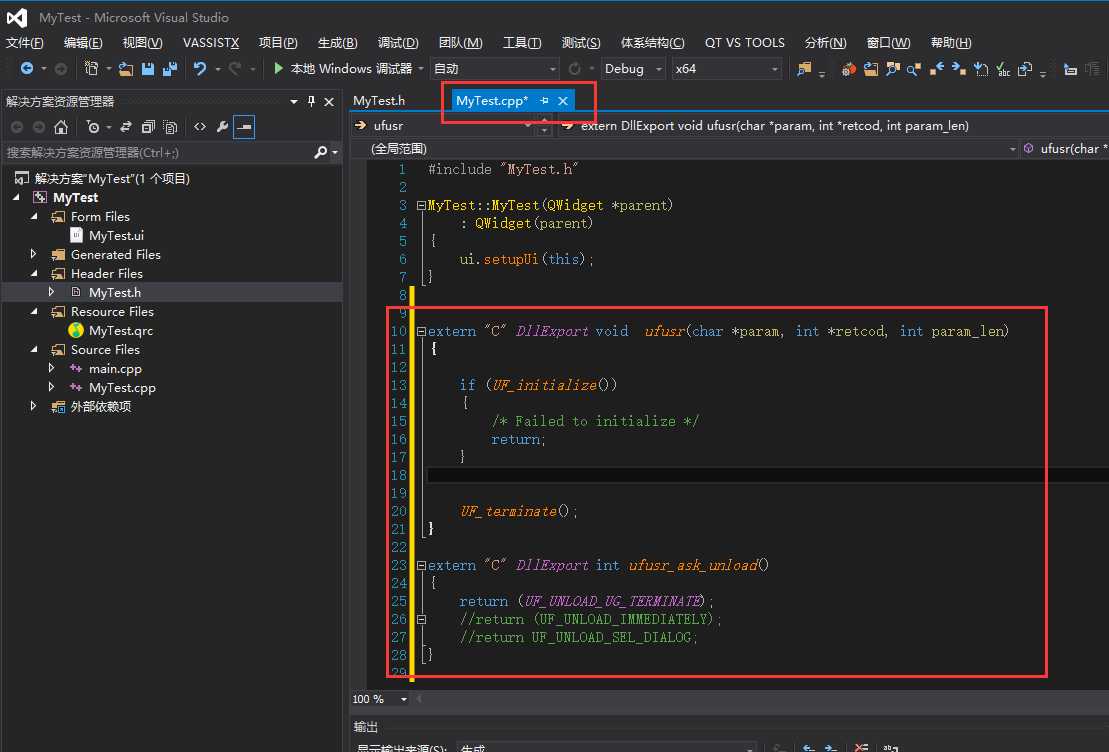
编译项目,成功
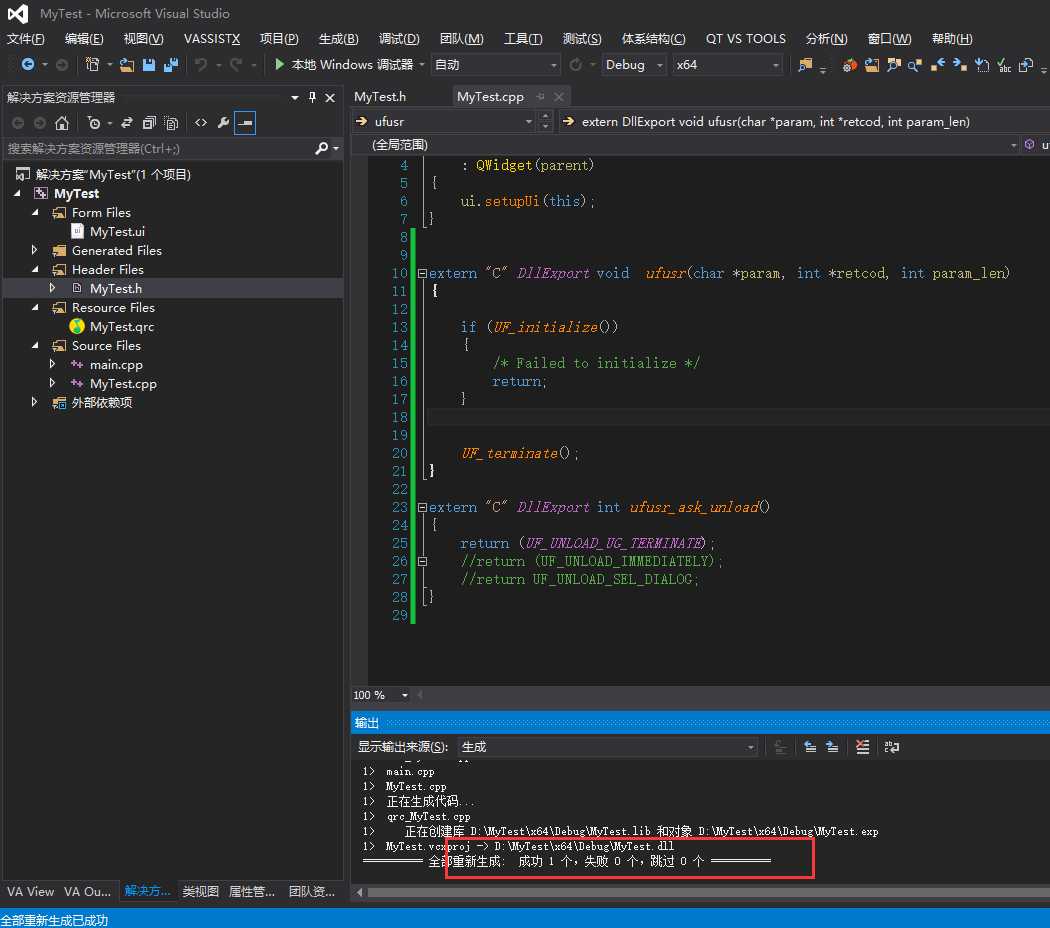
4.将对话框添加到uf入口函数中,以非模态方式显示出来。(重点)
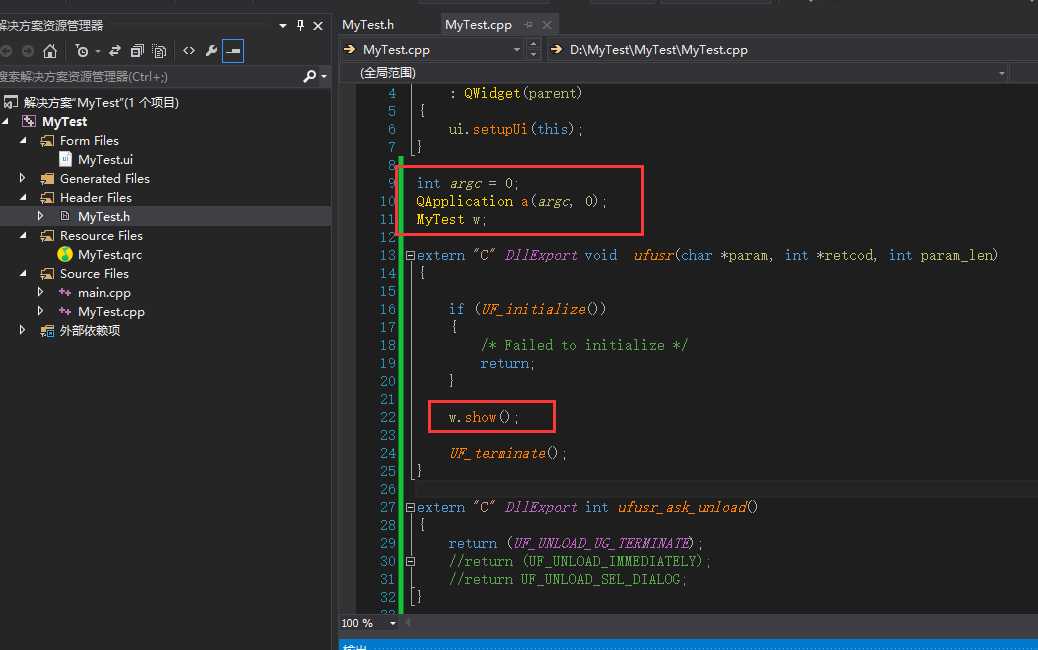
注意点:
1.如果把
int argc = 0;
QApplication a(argc, 0);
MyTest w;
w.show();
全部写到入口函数里,那么对话框在执行的时候就会一闪而过。只有把上三行定义在外面在不会一闪而过。这是今天在看MFC非模态对话框时学到的细节。也是我之前研究了半年卡住的地方。
2.如果加上a.exec() 那么对话框就变成了模态对话框了,堵塞了前后台交互。这也是我之前研究了半年卡住的地方。
编译项目成功
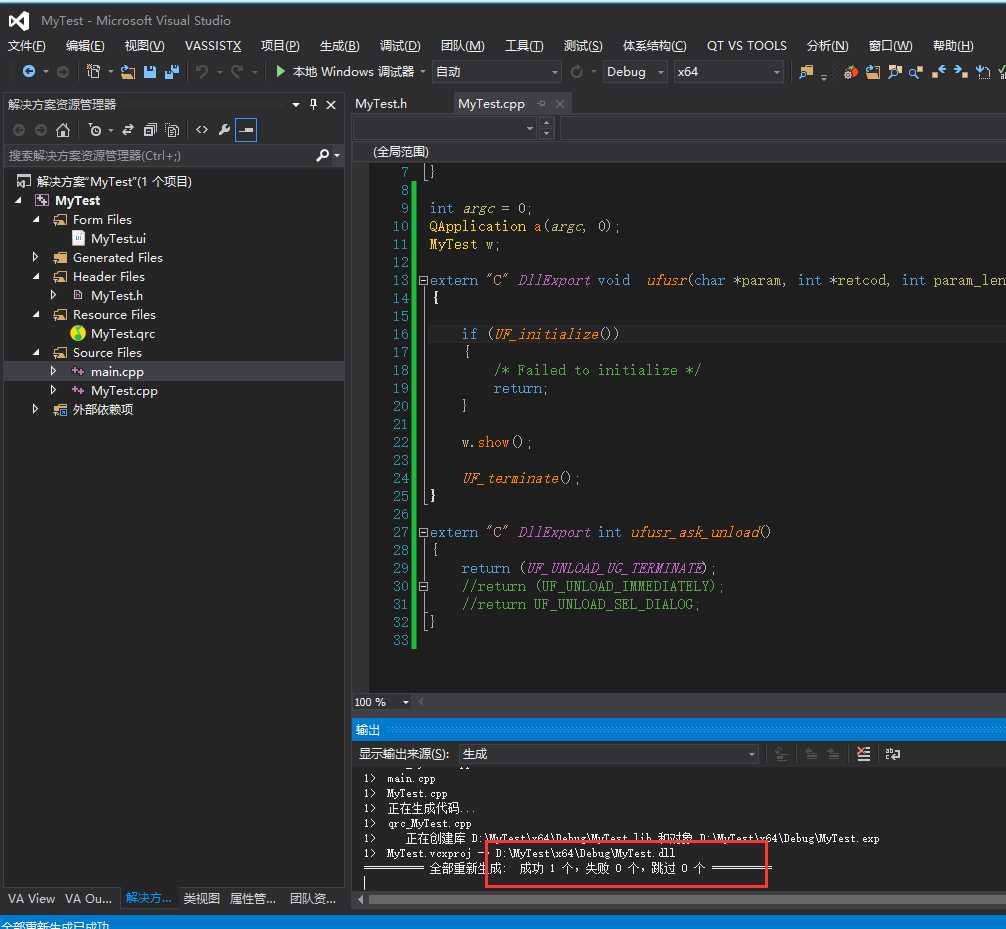
5.去QT安装目录里的bin文件夹里把所有文件考过来,放到我们编译的dll所在目录里。
(至于到底需要bin里的那几个动态链接库dll,我觉得可能要一个个测试。我发现qt编译的dll和qt编译的exe所依赖的动态链接库不一样,可能dll需要的更多)
最终做完,还是要用Release编译的dll,去配bin里需要的那些dll
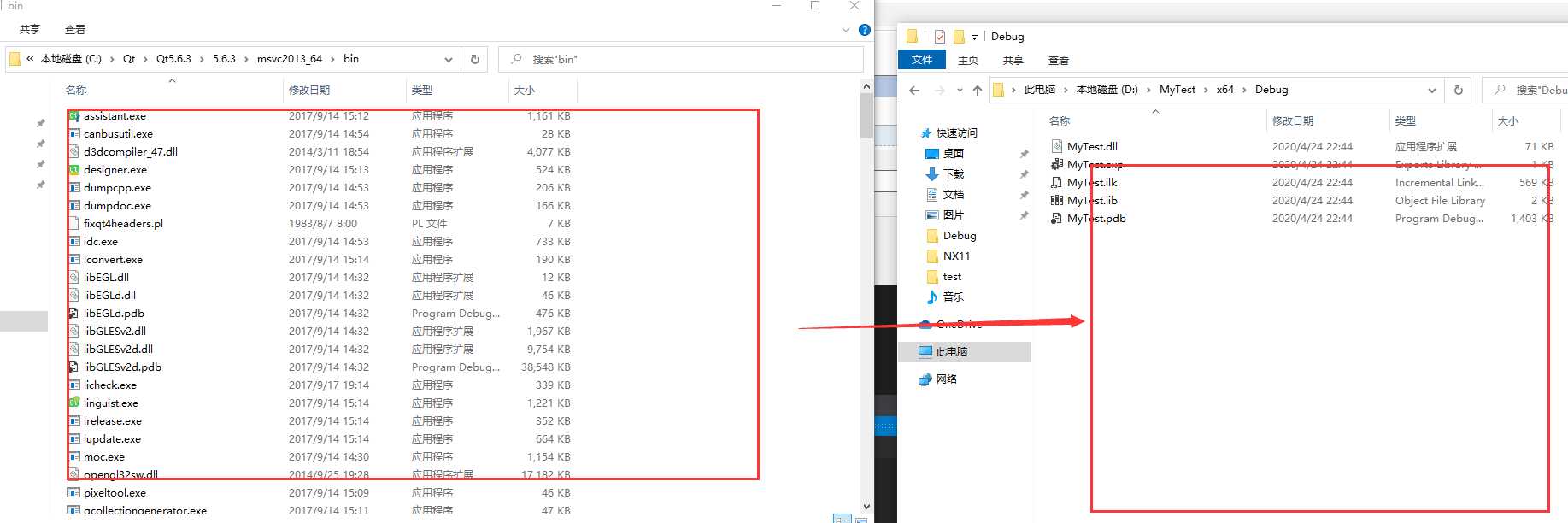
这个时候项目里的main.cpp就已经没用了
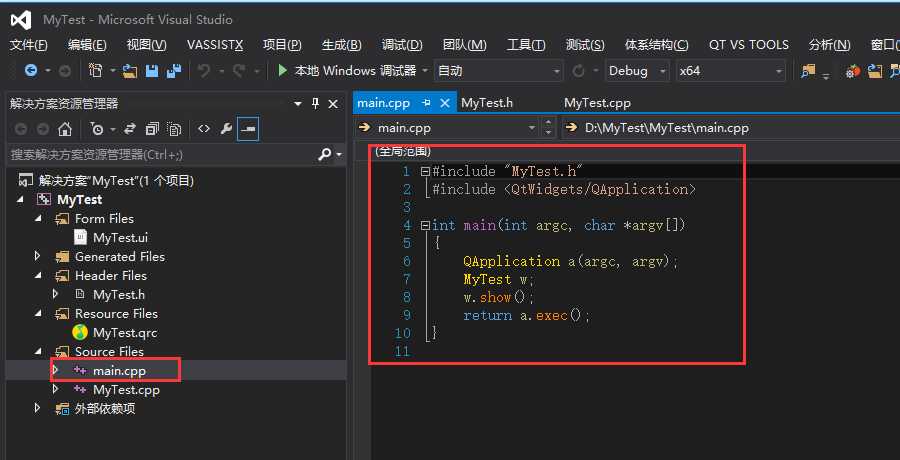
去NX里ctrl+u调用vs编译的dll,成功的非模态显示了对话框
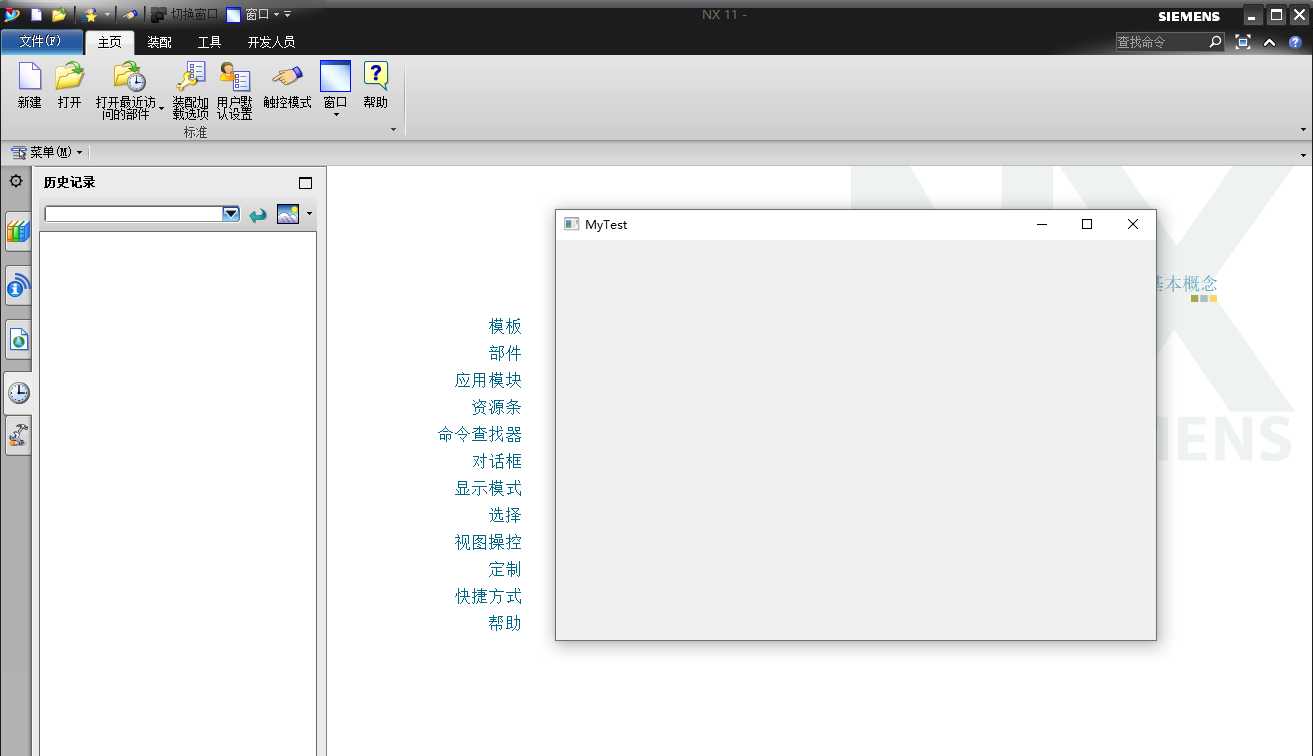
6.最后以一个简单的创建块例子,结束文章。
使用Qt designer设置对话框
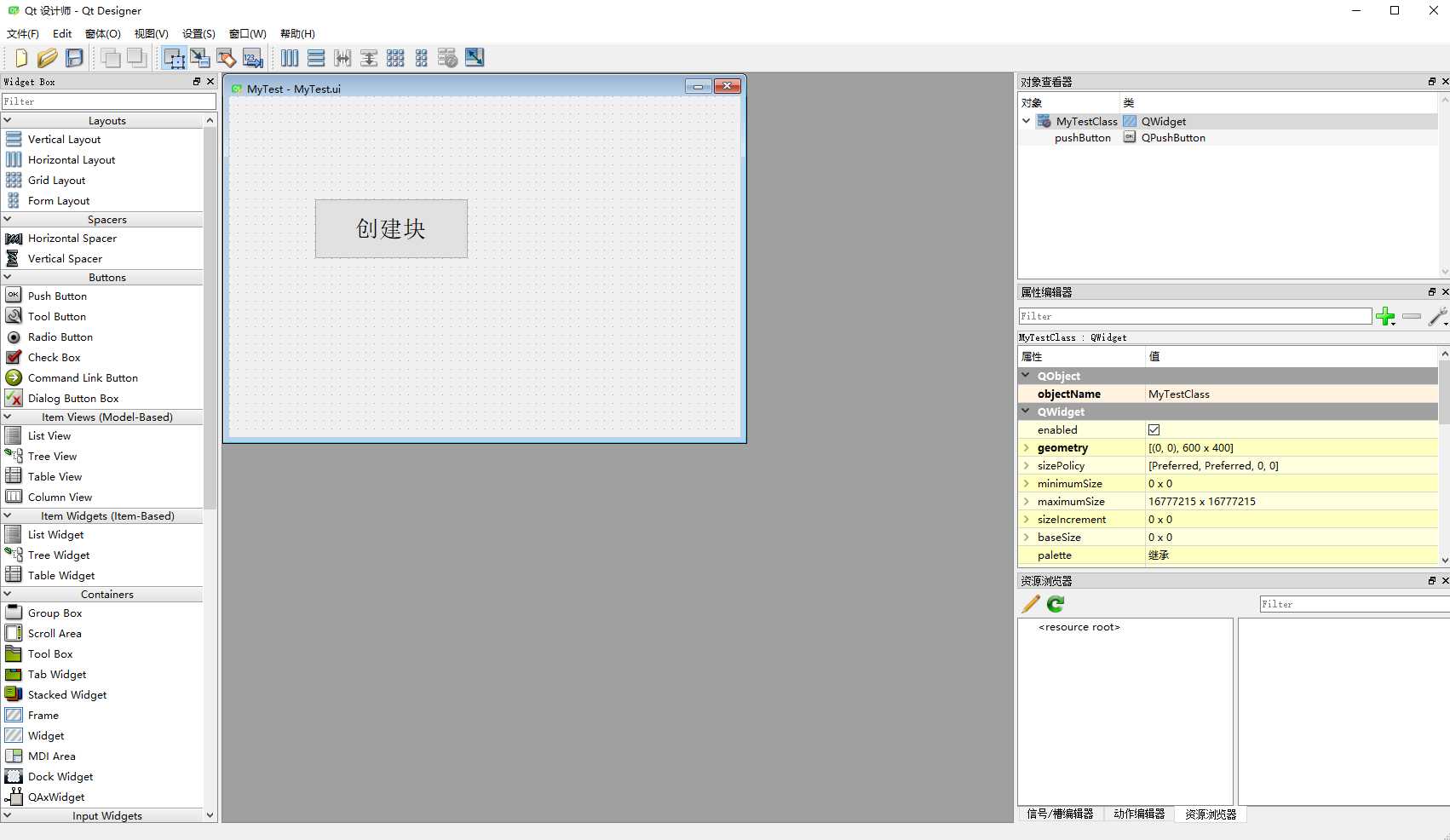
添加槽和信号
private slots: void m_CreateBlock(bool checked);
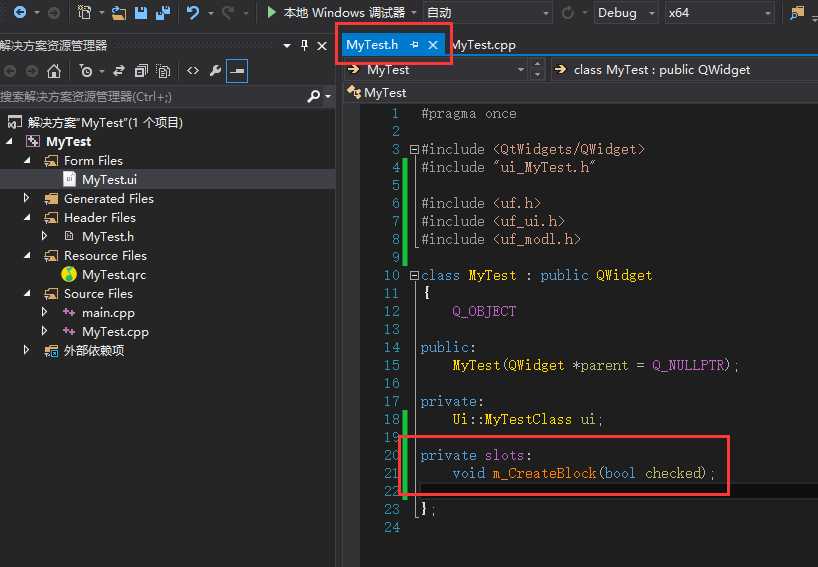
connect(ui.pushButton, SIGNAL(clicked(bool)), this, SLOT(m_CreateBlock(bool)));//槽和信号
(波浪线不是错误,是因为VS没有更新读取出来Qt designer保存下来的控件id,编译不会报错的。)
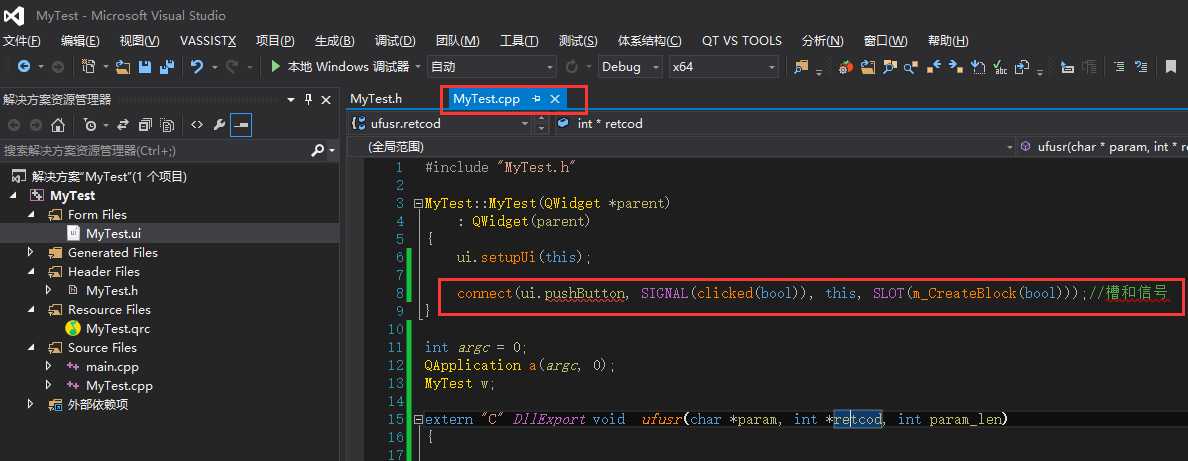
void MyTest::m_CreateBlock(bool checked) { UF_FEATURE_SIGN Sign = UF_NULLSIGN;//设置布尔 double Corner_pt[3] = { 0.0, 0.0, 0.0 };//设置原点 char *Edge_Len[3] = { "100", "100", "100" };//设置长宽高 tag_t BlkTag = NULL_TAG; UF_MODL_create_block1(Sign, Corner_pt, Edge_Len, &BlkTag); }
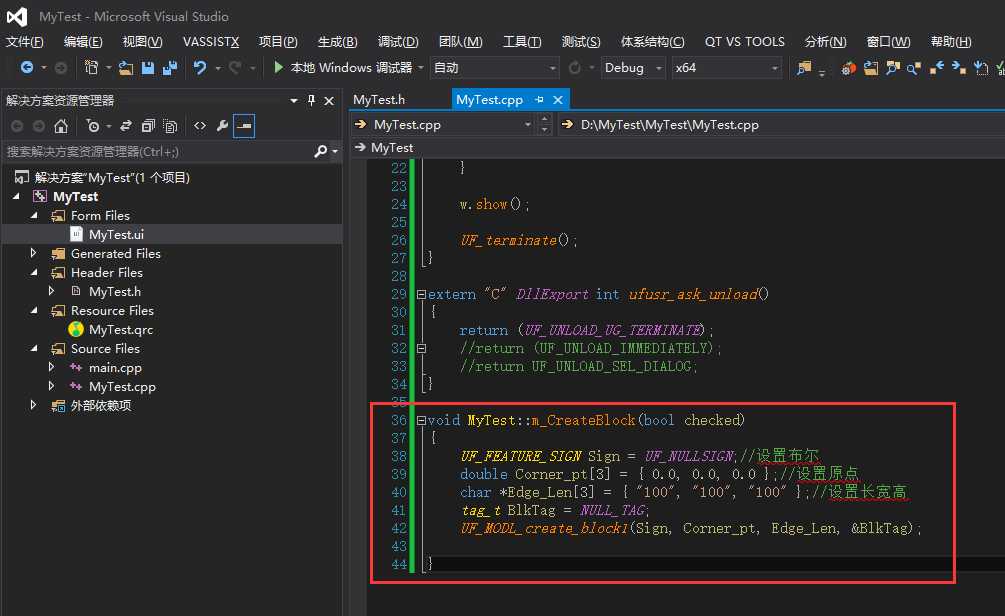
编译成功, 去NX里执行(这样就实现了QT界面做NX二次开发了)
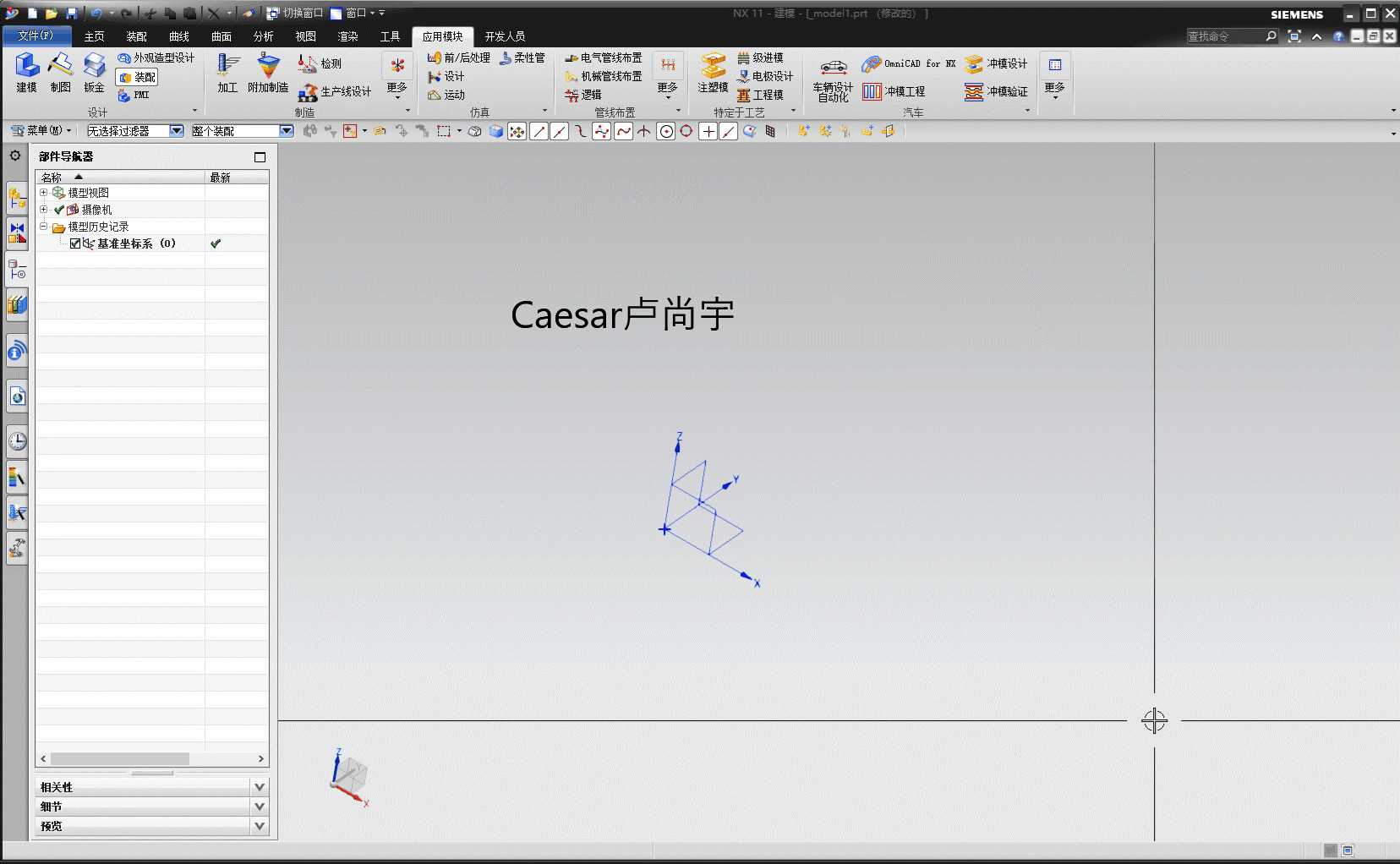
7.补充
有些美中不足的是,目前我还没有找到怎么把QT对话框通过NX句柄嵌套在NX主窗口上。
虽然显示的非模态对话框就已经满足日常要求了。但是因为不是嵌套上去的,没有指定父项,所以对话框有时候会跑到NX主窗口的后面。体验不太友好。
后续我会继续研究这一块的。
研究入手点,参考资料:
C++ QT相关的
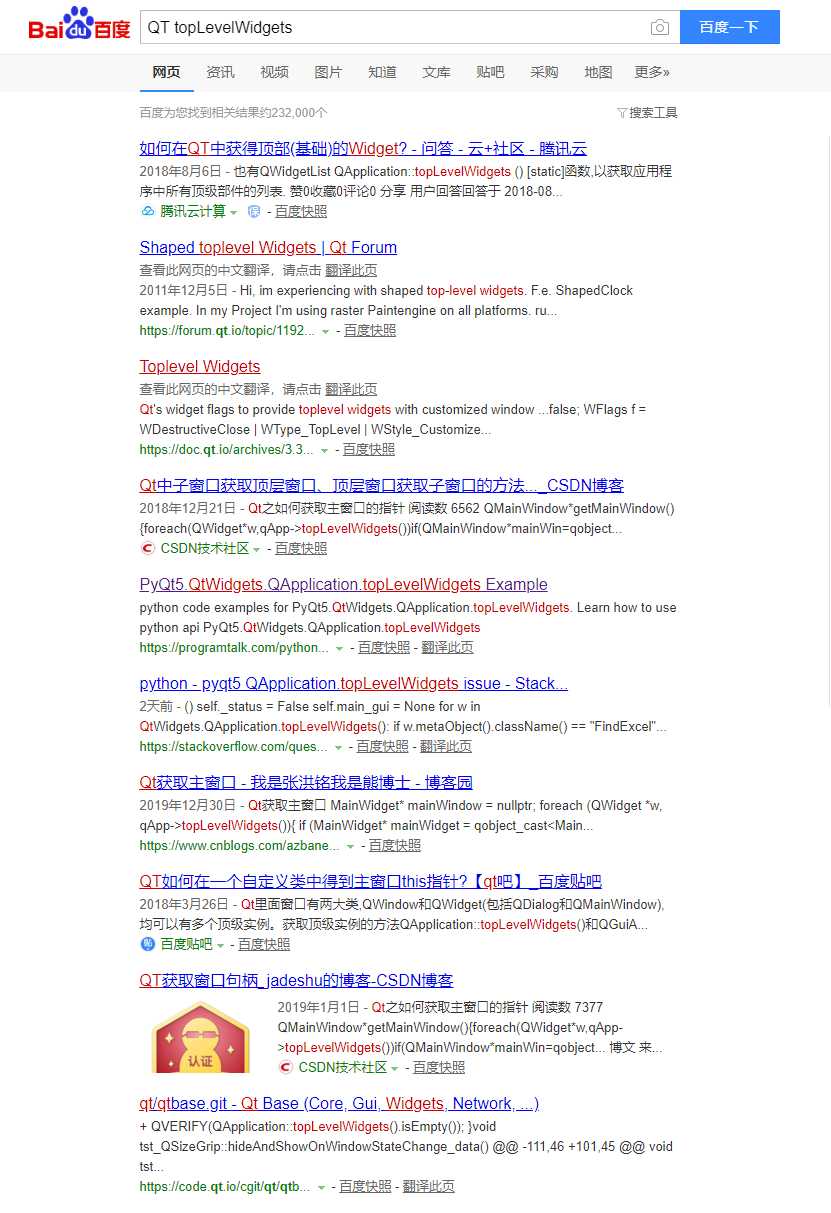
FreeCADA的PyQt
它这里外国的英文社区就明确的写到了获取主窗口的方法。虽然是PyQt,但C++的思路和py都是差不多的,都是qt公司的
https://wiki.freecadweb.org/Embedding_FreeCADGui
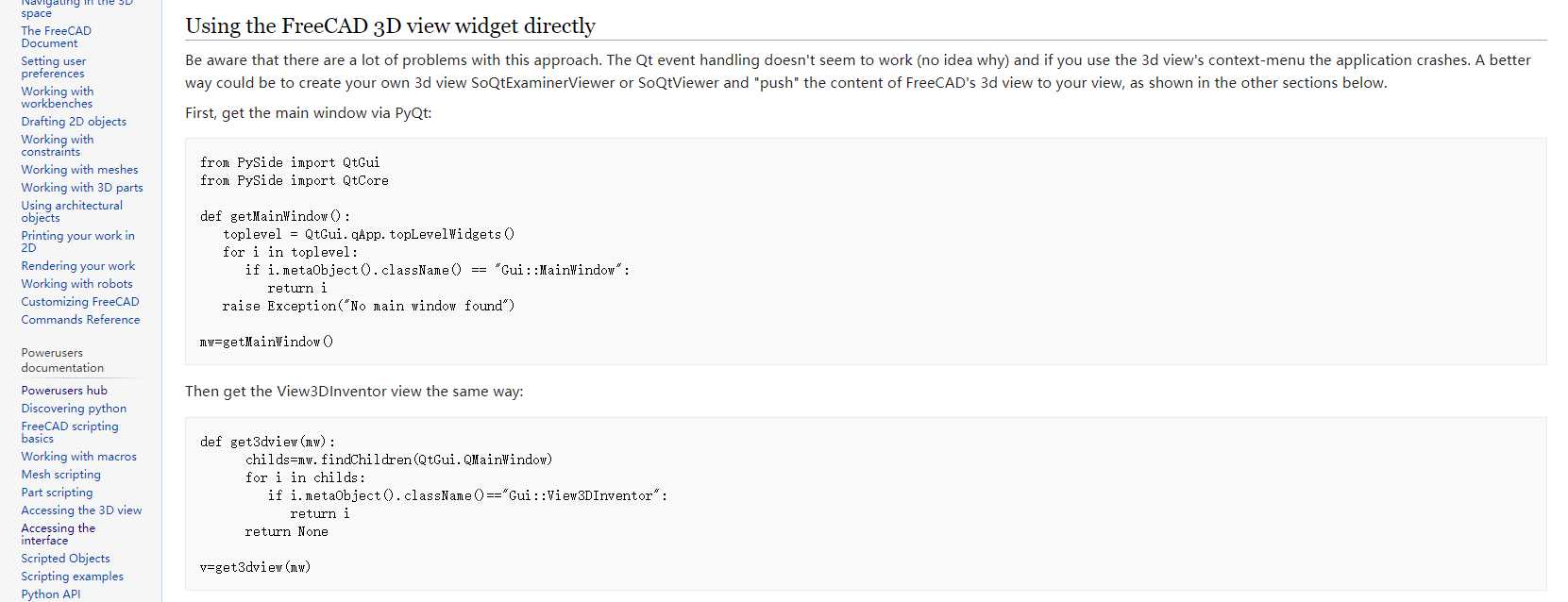
有一种结论,QT只能获得QT界面本身的父项窗口,去做嵌套。并不能嵌套到QT以外的主窗口上,这个需要我去验证。
Caesar卢尚宇
2020年4月14日
NX二次开发-基于C++ QT界面对话框(非模态)与NX交互的开发
标签:drawing usr options ctrl etc ash 补充 isp use
原文地址:https://www.cnblogs.com/nxopen2018/p/12770835.html